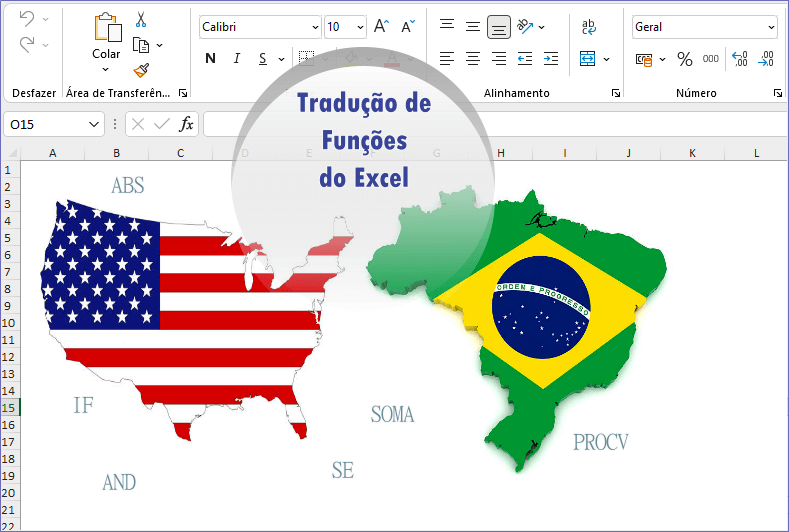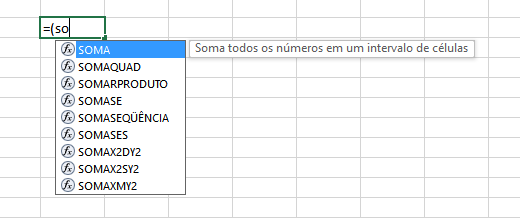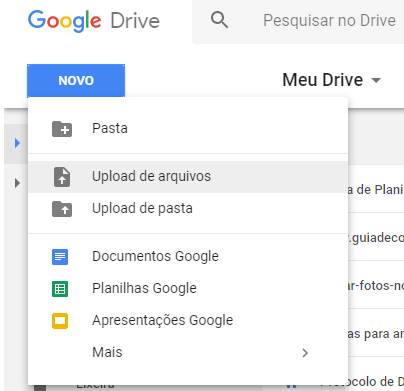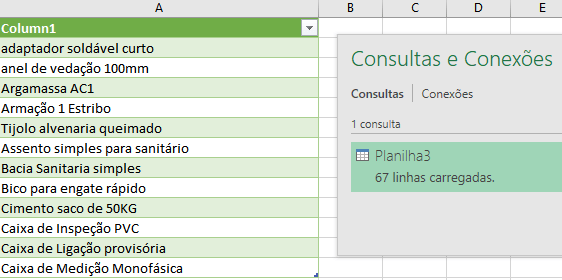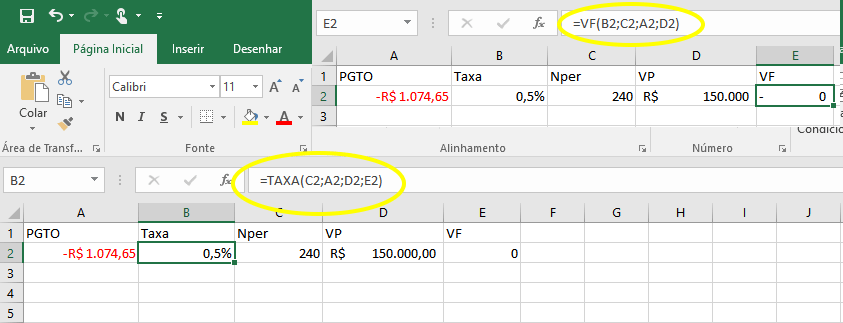Como Alterar a Fonte em Uma Célula da Planilha
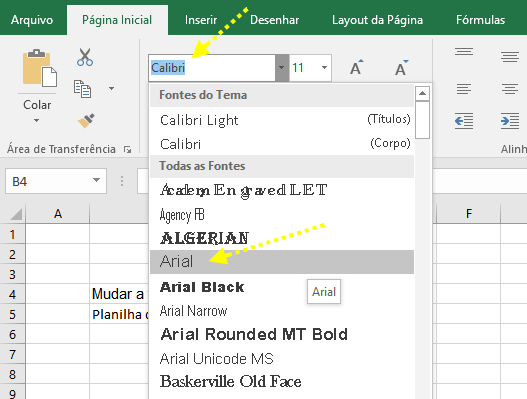
Saiba com mudar a fonte em uma célula no Microsoft Excel 2016
Por padrão, quando você cria uma nova planilha no Excel 2016, todas as células serão formatadas com a fonte Calibri. Você pode alterar a fonte dentro de qualquer célula para melhorar a aparência do conteúdo do seu documento, de acordo com suas preferências.
Para alterar a fonte em uma célula, selecione o texto para o qual deseja alterar a fonte. Isso pode ser a célula inteira ou apenas um caractere, ou ainda uma palavra, na célula de sua planilha, que está selecionada.
- Clique na faixa de opções Página Inicial e localize o grupo Fonte.
- Clique no menu suspenso, da caixa de fontes e selecione a fonte de sua preferência. Exemplo: Arial
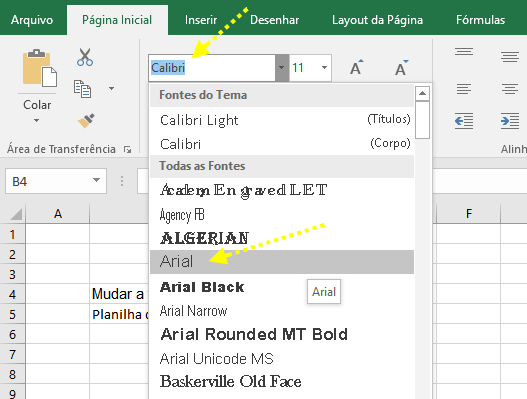
- Agora o texto que você escolheu aparece na célula, que foi selecionada, para esta alteração.
Uma dica interessante é que cada fonte tem um formato específico, com um tamanho diferente, principalmente, quando não é da mesma família. Por exemplo, uma fonte do tipo Calibri, é diferente de Verdana, mesmo sendo da família tipográfica sem serifa.
- Calibri é uma família tipográfica sem serifa. Uma das mais antigas fonte da suíte Microsoft Office 2007. Ela substitui a família Times New Roman, para o Microsoft Word e o estilo Arial, para o PowerPoint, o Excel e Outlook.
- A fonte do tipo Verdana foi publicada em 1996 pela Microsoft e passou a ser distribuída em cada edição de seu sistema operacional Windows, no Microsoft Office e com o Internet Explorer - desta forma a fonte está difundida tanto em Windows quanto em Mac OS.
Uma fonte Verdana tamanho 11, não cabe no mesmo espaço que uma Calibri tamanho 11. Tente isto digitando um texto em uma célula da sua planilha e faça o ajusta, para cada tipo de texto.